L’iPhone passera-t-il automatiquement à l’heure d’été ?
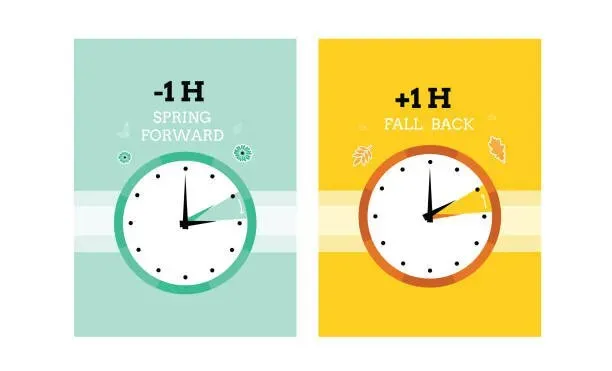
Il y a toujours eu une certaine confusion à propos de l’heure d’été (DST) car elle varie d’un pays à l’autre. En tant qu’utilisateur iOS, vous vous êtes peut-être demandé si l’iPhone s’adaptera automatiquement à l’heure d’été ? Pour trouver la réponse à cette question, continuez à lire. Non seulement cela, mais vous trouverez des réponses à d’autres questions liées à l’heure d’été sur iPhone.
Avant de passer à la partie principale, nous devrions discuter des endroits où l’heure d’été est observée aux États-Unis.
Quels endroits aux États-Unis observent l’heure d’été ?
Heure d’été. Montre. Temps. Reculez et sautez en avant. Cartes vectorielles mignonnes.
La liste des endroits aux États-Unis qui observent l’heure d’été est très longue, puisque presque tous les endroits observent la même chose. Ainsi, nous avons répertorié les endroits où l’heure d’été n’est pas observée. Ces places:
- Arizona mais pas Navajo
- Hawaii
- Territoires d’outre-mer des Samoa américaines
- Guam
- Îles Mariannes du Nord
- Porto Rico
- Îles Vierges des États-Unis
Sauf comme indiqué ci-dessus, tous les autres endroits aux États-Unis observent l’heure d’été.
L’iPhone passera-t-il automatiquement à l’heure d’été ?
Revenons à notre question principale : l’iPhone passera-t-il automatiquement à l’heure d’été ? Et la réponse à cela est OUI.
Tous les iPhones passent automatiquement à l’heure d’été. Non seulement l’iPhone, mais tout produit Apple passe automatiquement à l’heure d’été.
La principale contribution à cela est apportée par les technologies mises à jour et avancées. Vous n’avez plus besoin de mettre à jour ou de régler l’heure manuellement sur votre montre. Avez-vous remarqué que l’iPhone vous demande d’entrer les détails de votre pays et de votre fuseau horaire ? fondamentalement, cela est fait pour effectuer automatiquement toutes les modifications nécessaires.
De plus, grâce à la géolocalisation, l’iPhone peut modifier le fuseau horaire si vous voyagez et si vous entrez dans un nouveau fuseau horaire. Par conséquent, vous n’avez pas à vous soucier de définir des fuseaux horaires pour différents pays lors de vos déplacements.
Mais que se passe-t-il si l’iPhone ne change pas ou ne s’adapte pas à l’heure d’été ? Dans la section suivante, nous discuterons de cette demande.
Comment configurer mon iPhone pour qu’il passe automatiquement à l’heure d’été ?
Si votre iPhone a désactivé le réglage automatique du fuseau horaire, il n’affichera pas l’heure correcte en fonction de votre dernière géolocalisation.
Suivez les étapes ci-dessous et réglez votre iPhone sur la date et l’heure automatiques.
- Ouvrez les paramètres de votre iPhone.
- Cliquez sur l’option « Confidentialité ».
- Cliquez sur Services de localisation.
- Sur la page Services de localisation, vérifiez si les services de localisation sont activés. Si ce n’est pas le cas, allumez-le en appuyant sur le bouton bascule.
- Faites défiler la page et sélectionnez « Services système », puis assurez-vous que « Définir le fuseau horaire » est activé.
- Quittez cette page en utilisant le bouton Retour.
- Cliquez sur l’option « Général ».
- Cliquez sur Date et heure.
- Déplacez le curseur à côté de Définir automatiquement vers la gauche et activez l’option de changement automatique de fuseau horaire.
Comment régler manuellement l’heure d’été sur iPhone ou iPad ?
Si votre iPhone ou iPad n’affiche pas l’heure correcte en fonction de votre fuseau horaire, vous pouvez toujours la régler manuellement.
Pour ce faire, vous devez suivre les étapes suivantes.
- Ouvrez les paramètres de votre iPhone.
- Cliquez sur l’option « Général ».
- Cliquez sur Date et heure.
- Déplacez le curseur à côté de « Définir automatiquement » vers la gauche et désactivez l’option de changement automatique de fuseau horaire.
- Vous pouvez maintenant régler l’heure manuellement en fonction du fuseau horaire dans lequel vous vous trouvez actuellement.
Voici comment vous pouvez modifier manuellement l’heure quand vous le souhaitez. Mais il y a des moments où même après avoir suivi ces étapes, vous constatez que vous ne pouvez pas définir le bon fuseau horaire.
Ne t’inquiète pas; nous avons inclus quelques correctifs que vous pouvez essayer dans cette situation.
L’iPhone affiche-t-il toujours des fuseaux horaires erronés ? Voici les correctifs !
Parfois, lorsque vous changez de fuseau horaire, l’iPhone le change automatiquement à nouveau, affichant la mauvaise heure. Vous trouverez ci-dessous quelques correctifs que vous pouvez essayer dans ces circonstances.
- Désactiver le mode avion
- Désactiver les services de localisation
- Activer le remplacement du fuseau horaire
- Allumez votre appareil
1. Désactiver le mode avion
Le changement d’heure est surtout nécessaire lorsque vous voyagez. Il serait utile que vous utilisiez le mode avion lorsque vous voyagez en avion. Mais une fois que vous avez atterri, vous devez l’éteindre. Sinon, vous pouvez suivre les étapes ci-dessous pour le désactiver.
- Accédez aux paramètres de votre iPhone.
- Localisez l’option Mode avion.
- Veuillez le désactiver en basculant le bouton vers la gauche.
2. Désactivez les services de localisation
Les services de localisation sont principalement utilisés pour définir automatiquement les fuseaux horaires. Par conséquent, vous devez le désactiver en suivant ces étapes.
- Ouvrez l’application Paramètres.
- Cliquez sur Confidentialité.
- Sélectionnez l’option « Service de localisation ».
- Cliquez sur Service système.
- Vérifiez si l’option de réglage du fuseau horaire est activée. S’il est allumé, éteignez-le.
3. Activer le remplacement du fuseau horaire
Il a été observé que le problème lié aux fuseaux horaires dépend de l’application de calendrier. Lorsque vous activez le remplacement du fuseau horaire, les événements du calendrier seront affectés en fonction du fuseau horaire sélectionné. Pour le faire, suivez ces étapes.
- Ouvrez les paramètres.
- Choisissez un calendrier
- Cliquez sur Remplacer le fuseau horaire.
- Activez le remplacement du fuseau horaire en basculant le bouton vers la droite.
4. Allumez votre appareil
Parfois, votre appareil peut s’éteindre. Cela peut être dû à un manque de batterie, d’alimentation ou à une panne. Mais quelle que soit la raison, vérifiez toujours si votre appareil est activé pour cela. Si vous l’avez intentionnellement désactivé pour une raison spécifique, activez-le et entrez le fuseau horaire correct.
Ce sont tous les correctifs de base que vous pouvez essayer de résoudre le problème de fuseau horaire sur iPhone ou iPad. Cela ne prend pas longtemps et peut être fait à la maison sans aide professionnelle.
Conclusion
Alors voilà. Vous avez peut-être compris tout ce qui concerne l’heure d’été sur iPhone ou iPad. Cela peut ne pas être très agréable si vous n’êtes pas familier avec les réglages. De nos jours, vérifier l’heure est l’une des raisons fréquentes pour lesquelles nous utilisons le téléphone, et si elles ne correspondent pas au fuseau horaire, cela peut créer des problèmes.
Par conséquent, nous avons mentionné les moyens automatiques et manuels de modifier l’heure sur les produits Apple. Et si d’une manière ou d’une autre ce n’est pas le cas, certaines corrections sont également mentionnées.
Foire aux questions (FAQ)
Quand commence l’heure d’été aux États-Unis ?
L’heure d’été 2022 aux États-Unis a commencé à 2h00 le dimanche 13 mars et se terminera à 2h00 le dimanche 6 novembre.
Qui a introduit l’heure d’été ?
Benjamin Franklin est en charge de l’heure d’été.
Les pays qui observent l’heure d’été changent-ils leurs horloges en même temps ?
Les pays qui observent l’heure d’été ne changent pas leurs horloges en même temps.
Laisser un commentaire